In dieser Anleitung wird Ihnen demonstriert, wie Sie die Größe Ihrer JTL-WAWI Datenbank ermitteln können.
Hierzu melden Sie sich per Cloud Desktop mit dem Admin-Benutzer am Server an und starten das „SQL Server Management Studio“ (SSMS).
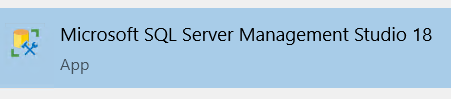
Sobald sich das Programm geöffnet hat und die Anmeldemaske erscheint, wählen sie als Authentifizierung die „SQL-Server-Authentifizierung“ aus und melden sich mit den SQL-Zugangsdaten aus dem Kundencenter an.
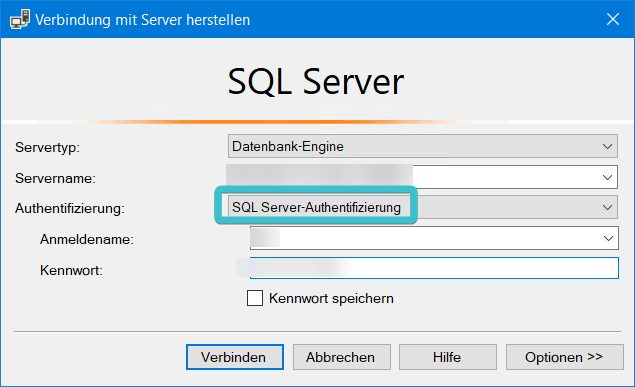
Nach der Anmeldung klappen Sie den Ordner „Datenbanken“ durch einen Doppelklick auf und führen auf der gewünschten Datenbank einen Rechtsklick durch.
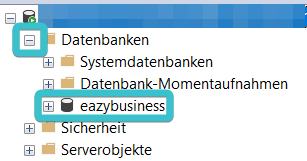
Nun haben Sie die Möglichkeit, zwei Berichte zur Datenbankgröße zu öffnen, welche Sie unter „Berichte → Standardberichte“ finden.
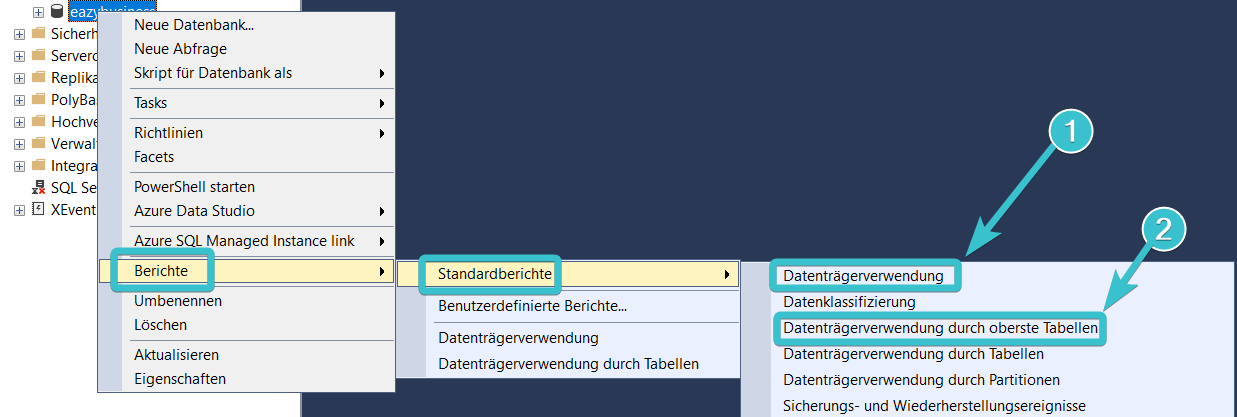
1. Datenträgerverwendung
Mit dem Bericht „Datenträgerverwendung“ können Sie die wahre Gesamtgröße Ihrer Datenbank einsehen und prüfen, ob Speicher in Ihrer Datenbank vorreserviert wurde.
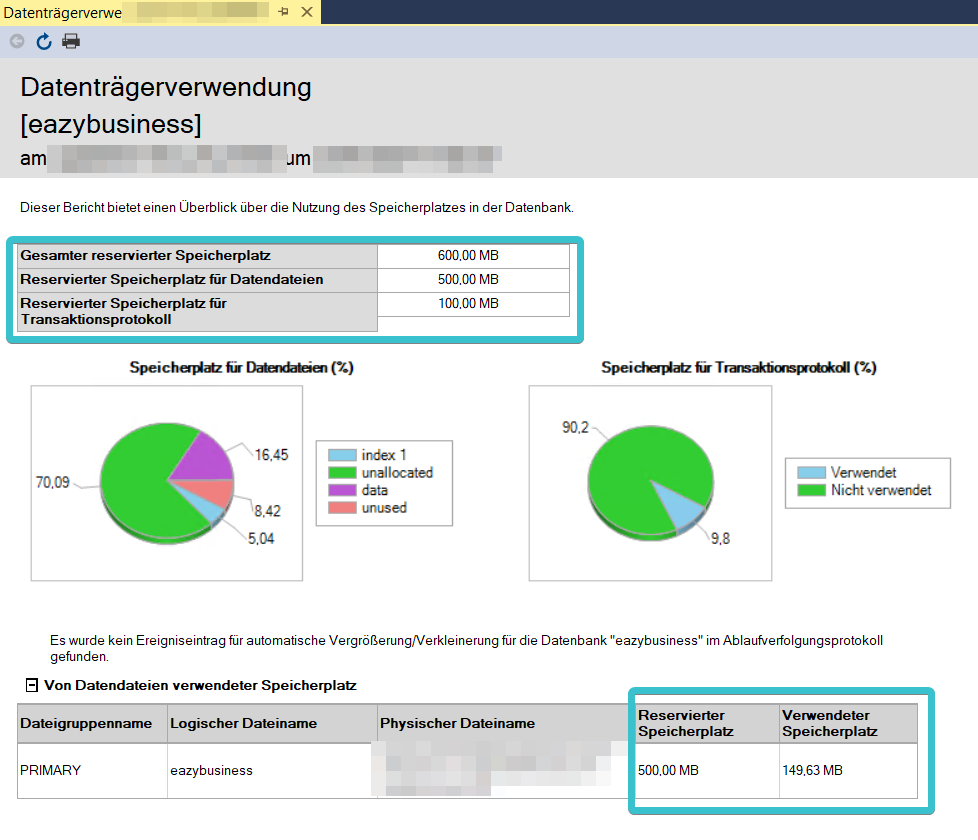
2. Datenträgerverwendung durch oberste Tabellen
Falls Sie einen genaueren Einblick in Ihre Datenbank benötigen, können Sie mit dem Bericht „Datenträgerverwendung durch oberste Tabellen“ die Größe einzelner Tabellen ausgeben und somit z.B. die Ursache einer riesigen Datenbank ausfindig machen.
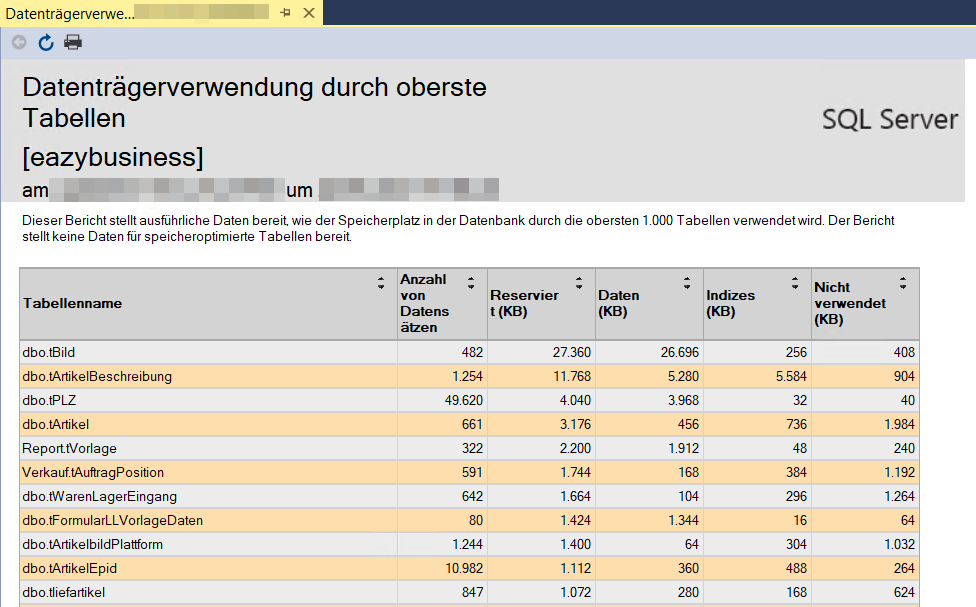
Falls eine bzw. mehrere Tabellen ungewöhnlich groß sind, können Sie bei JTL direkt bezüglich einer Verkleinerung anfragen.